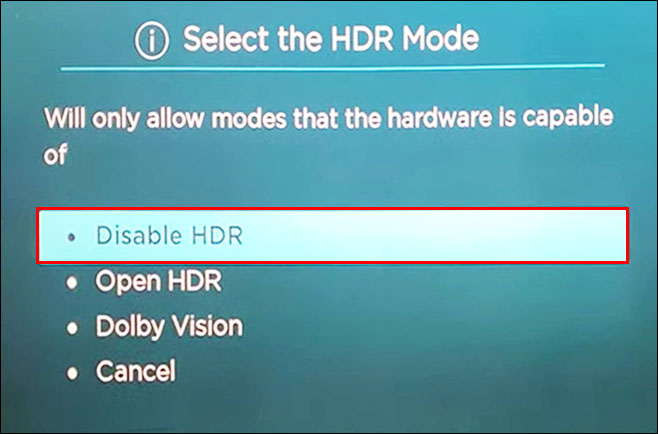Как отключить HDR на телевизоре TCL
Расширенный динамический диапазон (HDR) отлично подходит для просмотра программ с видео высокого качества. Однако некоторые телевизоры не всегда максимально используют весь потенциал HDR. Во-первых, освещение в непосредственной близости может оказать огромное влияние на качество изображения. Возможно, в вашем помещении слишком светло днем или в комнате слишком много яркого света — и то, и другое может повлиять на то, что отображается на экране.
Если вы искали инструкции, как это сделать, вы попали в нужное место. В этой статье представлены практические советы, как это сделать. Хорошей новостью является то, что секрет действительно заключается в доступе к секретному меню и небольшой настройке.
Программы для Windows, мобильные приложения, игры - ВСЁ БЕСПЛАТНО, в нашем закрытом телеграмм канале - Подписывайтесь:)
Как отключить HDR на телевизоре TCL
Владельцы телевизоров TCL могут смотреть контент в HDR, если их потоковый сервис или сама программа доступны в HDR. Устройства, воспроизводящие HDR-контент, расширяют контрастность и цветовой диапазон видео, создавая более захватывающее изображение. Как следует из названия, расширенный динамический диапазон создает гораздо более широкий контраст между яркими и темными частями изображения на экране.
Возьмем, к примеру, современные ЖК-экраны. При воспроизведении обычного контента (SDR) их яркость может достигать 300 нит. С другой стороны, яркость HDR-контента может достигать 1000 нит, в зависимости от возможностей телевизора.
Однако вы столкнетесь с проблемами с HDR при настройках телевизора по умолчанию, таких как максимальная подсветка и контрастность. Что еще хуже, некоторые телевизоры даже затемняют изображение, чтобы компенсировать недостаток функций HDR.
Вот почему отключение HDR действительно может улучшить качество изображения.
Да, HDR можно отключить, настроив параметры секретного меню. Просто выполните следующие действия, чтобы сделать это на своем телевизоре TCL:
- Включите телевизор TCL.

- Войдите в секретное меню, введя следующую последовательность: «Домой» (пять раз), перемотка назад (1 раз), вниз (1 раз), перемотка вперед (1 раз), вниз (1 раз), перемотка назад (1 раз).
- Перейдите в раздел «Изменить режим HDR» в меню справа.


- Выберите «Отключить HDR».


Если код из шага 1 не сработал, попробуйте следующее: «Домой» (пять раз), перемотка назад (1 раз), пауза (1 раз), перемотка вперед (1 раз), пауза (1 раз), перемотка назад (1 раз).
Обратите внимание, что модели телевизоров TCL могут иметь разные коды для входа в секретное меню. Если приведенный выше код не работает, попробуйте ввести модель вашего телевизора и ключевое слово «секретное меню» в Google, чтобы найти правильный.
После отключения HDR вы будете транслировать контент в формате SDR вместо HDR.
Альтернативные решения
Если по какой-то причине вы не можете получить доступ к секретному меню или ваш телевизор не позволяет отключить HDR, вы всегда можете настроить параметры изображения.
Для начала можно установить подсветку на максимум. Подсветка уменьшит разницу между темными и яркими элементами, не разрушая детали в тенях, как это делает яркость.
Кроме того, вы можете настроить локальное затемнение или настроить настройку гаммы на 2,0, чтобы немного осветлить изображение.
Если вы используете телевизор в режиме «Кино» или «Кино», вместо этого переключитесь в стандартный режим.
Как отключить HDR на телевизоре TCL с Android TV
Телевизоры TCL работают на Roku или Android. Действия по отключению HDR для обеих версий включают переход в секретное меню. Однако коды для достижения этой цели разные.
Вы можете отключить HDR на своем устройстве TCL TV Android, выполнив следующие действия:
- Запустите свой телевизор TCL.
- Нажмите следующие кнопки на пульте дистанционного управления: «Домой» (5 раз), перемотка назад (1 раз), воспроизведение (1 раз), вперед (1 раз), воспроизведение (1 раз), перемотка назад (1 раз) последовательно.
- Вас встретит секретное меню. Справа будет боковое меню. Вы хотите войти в раздел «Изменить режим HDR», используя стрелку вправо на пульте дистанционного управления и нажав «ОК».


- Появится новое окно с предложением выбрать режим HDR. Выберите режим «Отключить HDR».


Альтернативные решения
Программы для Windows, мобильные приложения, игры - ВСЁ БЕСПЛАТНО, в нашем закрытом телеграмм канале - Подписывайтесь:)
Если вас не устраивает качество изображения и вы не можете отключить HDR (невозможно на некоторых моделях), попробуйте настроить параметры изображения.
Первое, что вы можете сделать, это включить подсветку. Просто перейдите к настройкам изображения и включите «Подсветка». Обратите внимание, что это отдельно от «Яркости», которую вы хотите оставить на уровне по умолчанию. Изменение яркости может повлиять на детализацию теней.
Альтернативно вы можете настроить локальное затемнение. Вы хотите открыть настройки и попробовать различные настройки локального затемнения. Кроме того, вы можете изменить настройку гаммы на 2,0 (или ниже), чтобы сделать изображение ярче.
Кроме того, вы можете настроить предустановку изображения. Режим «Кино» или «Кино» на большинстве телевизоров оптимизирован для темной комнаты и может сделать изображение слишком тусклым в течение дня. Вместо этого попробуйте использовать стандартный режим.
Поиграйте с настройками и найдите то, что подойдет вашему телевизору в соответствии с условиями освещения.
Отключение HDR на телевизоре TCL
Видеоконтент HDR на любом телевизоре, включая TCL, часто может быть слишком темным, что приводит к чрезмерному освещению при просмотре в ярко освещенной комнате. Самое простое решение — просто отключить HDR. К счастью, секретное меню позволяет это сделать. Просто убедитесь, что вы ввели код правильно, перейдите к настройкам HDR и отключите его. Если у вас нет доступа к секретному меню или вы обнаружили, что невозможно отключить HDR для вашего телевизора, вы можете изменить настройки вашего телевизора, чтобы компенсировать это.
В этой статье представлены пошаговые инструкции о том, как отключить HDR с помощью секретного меню вашего телевизора TCL. Надеюсь, вы нашли то, что искали.
Почему вы вообще хотели отключить HDR? Код последовательности работал на вашем телевизоре? Поделитесь своими мыслями и опытом в комментариях ниже.